Tu a tam vidím, že vývojáři z celého světa do GitHubu a GitLabu přidávají spoustu open source programů, nástrojů a utilit. Některé z těchto programů jsou nové a některé z nich jsou pouze alternativními programy k nejoblíbenějším a nejrozšířenějším existujícím linuxovým programům. V tomto tutoriálu budeme diskutovat o některých dobrých alternativách k 'top' , program správce úloh příkazového řádku. Čtěte dál.
Alternativy k 'top' nástroji příkazového řádku
Při psaní této příručky jsem si vědom následujících alternativ k programu Top, konkrétně:
- Htop
- Vtop
- Gtop
- Přejít na začátek
- Ptop
- Hegemon
- Bashtop / Bpytop
Tento seznam budu průběžně aktualizovat, pokud v nadcházejících dnech narazím na nějaké podobné nástroje. Pokud se chcete o takových nástrojích dozvědět, přidejte si tohoto průvodce do záložek.
1. Htop
htop je populární, open source a multiplatformní interaktivní správce procesů. Je to můj oblíbený nástroj pro sledování aktivity systému. htop je vylepšená verze klasického špičkového programu. Původně byl vyvinut pro Linux, ale vývojář rozšířil jeho podporu na další operační systémy podobné Unixu, jako je FreeBSD a Mac OS X. Program htop je bezplatný open source a nástroj založený na ncurses vydaný pod GPLv2.
Oproti klasickému top příkazu má následujících několik výhod.
- htop se spouští rychleji než špičkový program.
- htop nám umožňuje posouvat vodorovně a svisle a zobrazit všechny procesy a úplné příkazové řádky.
- K ukončení procesu v htop není nutné zadávat PID. Ale nahoře musíte zadat PID, abyste proces ukončili.
- Pro změnu priority procesu není nutné zadávat PID, ale v příkazu top to uděláte.
- V htop můžeme zabít více procesů najednou.
- V nejvyšším programu jste vystaveni zpoždění pro každou nepřiřazenou klávesu, kterou stisknete. Obzvláště nepříjemné je to, když se náhodně spustí víceklíčové escape sekvence.
1.1. Nainstalujte htop na Linux
htop je k dispozici ve výchozích úložištích většiny distribucí Linuxu.
Na systémech založených na Arch spusťte následující příkaz pro instalaci htop.
$ sudo pacman -S htop
Na systémech založených na Debianu:
$ sudo apt install htop
Na systémech založených na RPM:
$ sudo dnf install htop
Nebo,
$ sudo yum install htop
Na openSUSE:
$ sudo zypper in htop
1.2. Použití Htop
Když zadáte příkaz htop bez jakýchkoli argumentů, zobrazí se následující obrazovka.
$ htop
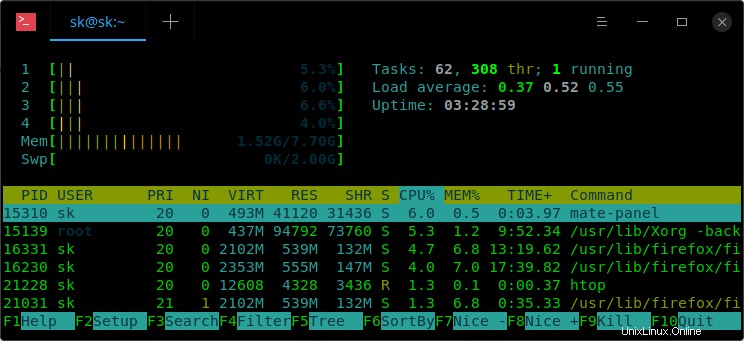
výchozí rozhraní htop
Jak můžete vidět, správce úloh htop zobrazuje celkové využití paměti a swapu, celkový počet úloh, průměrné zatížení systému a dobu provozuschopnosti systému. Na spodní straně, stejně jako horní příkaz, zobrazuje seznam procesů ve více sloupcích. Každý sloupec zobrazuje podrobnosti, jako je pid, uživatel, priorita, pěkná hodnota, využití virtuální paměti, využití procesoru, využití paměti každým procesem atd. O těchto parametrech si můžete přečíst v horním návodu k příkazu, na který odkazuje první odstavec.
Na rozdíl od příkazu top vám htop umožňuje provádět každou operaci pomocí vyhrazené funkční klávesy. Zde je seznam klávesových zkratek pro interakci s htop.
- F1, h, ? - Otevřete sekci nápovědy.
- F2, S(Shift+s) – Přejděte do sekce nastavení, kde můžete nakonfigurovat měřiče zobrazené v horní části obrazovky, nastavit různé možnosti zobrazení, vybrat si mezi barevnými schématy a vybrat, které sloupce se zobrazí, v jakém pořadí atd.
- F3, / - Prohledejte příkazové řádky všech zobrazených procesů.
- F4, - Filtrační procesy. Stačí zadat část názvu procesu a uvidíte pouze procesy, které odpovídají názvu. Stiskněte znovu F4 a stiskněte klávesu ESC pro zrušení filtrování.
- F5, t - Přepínání mezi stromovým zobrazením a výchozím zobrazením. Stisknutím + zobrazíte podstrom.
- F6, <,> - Seřaďte procesy podle PID, USER, PRIORITY, NICE hodnoty, využití CPU, PAMĚTI atd.
- F7, ] - Zvyšte prioritu vybraného procesu.
- F8, [ - Snižte prioritu vybraného procesu.
- F9, k - Zabijte procesy. Pomocí šipek NAHORU/DOLŮ vyberte proces a stisknutím F9 nebo k jej ukončete.
- F10, q - Ukončete htop.
Všechny klávesové zkratky jsou uvedeny ve spodní části rozhraní htop.
Upozorňujeme, že některé z těchto funkčních kláves mohou být přiřazeny různým operacím terminálu. Když jsem například stiskl klávesu F2, nepřešlo to do sekce nastavení htop. Místo toho se zobrazila možnost nastavit název do okna Terminálu. V takových případech možná budete potřebovat další klávesy uvedené spolu s funkčními klávesami.
Kromě výše uvedených kláves je k dispozici několik dalších kláves pro provádění různých funkcí. Například,
- Stiskněte 'u' k zobrazení procesů vlastněných uživatelem.
- Shift+m seřadí procesy podle využití paměti.
- Shift+p - Seřaďte procesy podle využití procesoru.
- Hovno+t - Seřaďte procesy podle času.
- CTRL+l - Obnovit obrazovku.
htop umí vše pomocí klávesových zkratek, aniž by bylo nutné při spouštění zmiňovat nějaké možnosti. Při spouštění však můžete použít některé příznaky.
Chcete-li například spustit htop zobrazující pouze procesy vlastněné daným uživatelem, spusťte:
$ htop -u <username>
Změňte interval aktualizace výstupu:
$ htop -d 10
Jak můžete vidět, použití htop je neuvěřitelně jednodušší než použití top command.
Další informace o dostupných možnostech a funkcích naleznete v manuálových stránkách htop.
$ man htop
Podívejte se také na domovskou stránku projektu a úložiště HitHub.
- webové stránky htop
- htop GitHub Repository
2. Vtop
Vtop je další alternativou ke staré dobré špičkové utilitě. Je to bezplatný a open source monitor aktivity systému z příkazového řádku napsaný v NodeJS a propuštěn pod MIT. Využívá unicode braillské znaky ke kreslení grafů CPU a paměti, což vám pomáhá vizualizovat špičky.
Ujistěte se, že máte na svém systému nainstalovaný NodeJS. Pokud ještě není nainstalováno, postupujte podle následujícího průvodce.
- Jak nainstalovat NodeJS na Linux
Po instalaci uzlu spusťte následující příkaz k instalaci Vtop.
$ npm install -g vtop
Po instalaci Vtop jednoduše spusťte vtop a začněte monitorovat.
$ vtop
Ukázkový výstup:
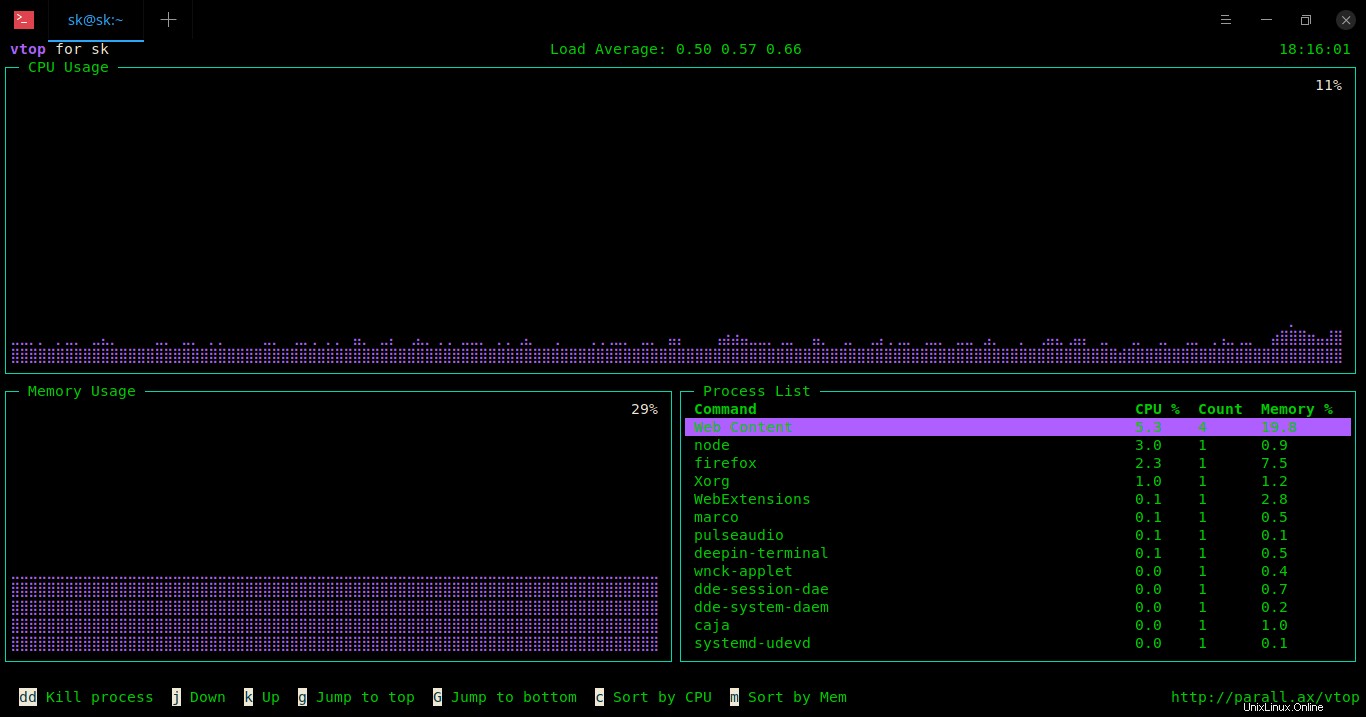
vtop rozhraní
Jak můžete vidět, rozhraní Vtop je trochu jiné než top a htop programy. Zobrazuje každý detail v samostatném rozložení pole. Ve spodní části uvidíte všechny klávesové zkratky pro interakci s Vtop.
Zde je seznam zkratek:
- dd - Zabijte procesy.
- NAHORU šipka nebo k - Posuňte se nahoru.
- DOLŮ šipka nebo j - Posuňte se dolů.
- Vlevo šipka nebo nebo h na – Přiblížení grafů.
- Správně šipka nebo l - Oddálit grafy.
- g - Přejít na začátek seznamu procesů.
- SHIFT+g - Přejít na konec seznamu procesů.
- c - Seřadit procesy podle využití procesoru.
- m - Seřadit procesy podle využití paměti.
Další podrobnosti naleznete v následujících zdrojích Vtop.
- Webové stránky Vtop
- Vtop GitHub Repository
3. Gtop
Gtop je stejný jako monitor aktivity systému Vtop. Je také napsán v NodeJS a vydán pod licencí MIT.
Chcete-li jej nainstalovat, spusťte:
$ npm install gtop -g
Spusťte gtop pomocí příkazu:
$ gtop
Ukázkový výstup:
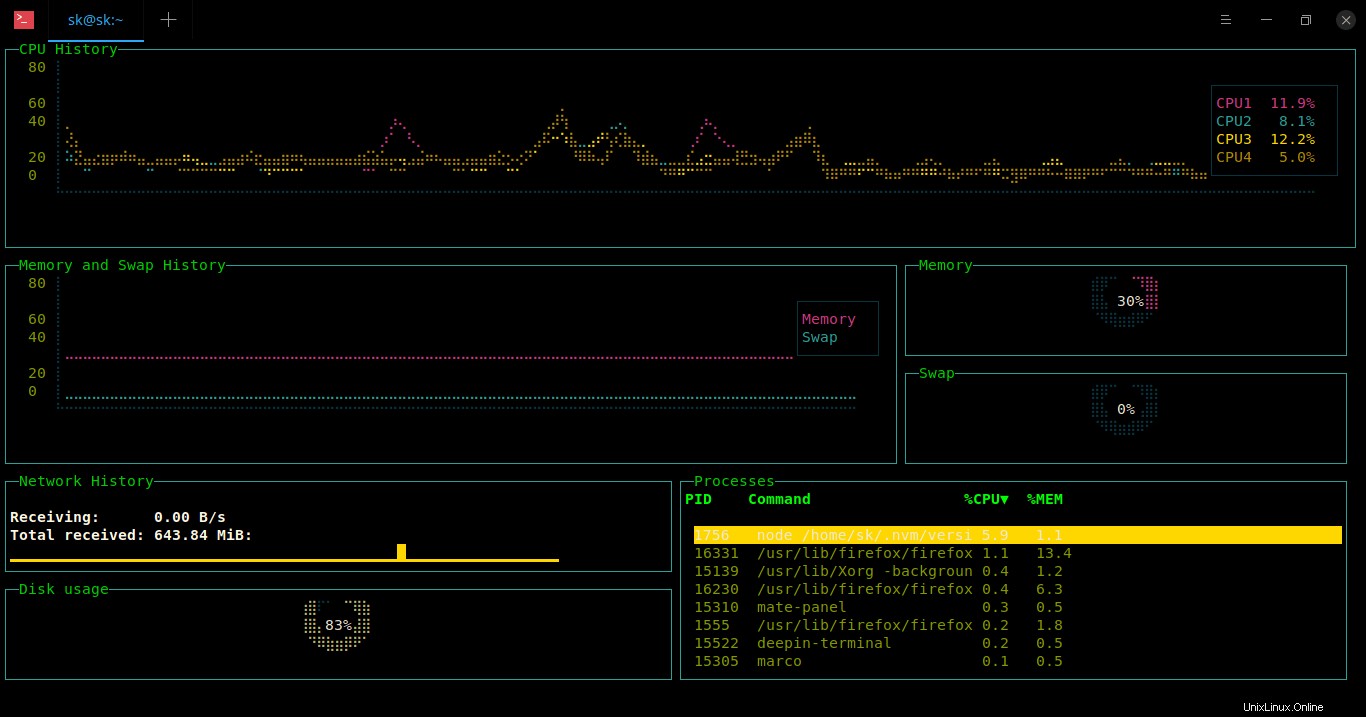
rozhraní gtop
Všiml jsem si, že rozhraní Gtop je velmi pěkné. Každý prvek ukázal jinou sadu barev, což je oko příjemné.
Klávesové zkratky:
- p - Seřadit procesy podle ID procesu.
- c - Seřadit procesy podle využití procesoru.
- m - Seřadit procesy podle využití paměti.
- q nebo ctrl+c - Ukončete Gtop.
Další podrobnosti najdete na stránce Gtop GitHub.
- Gtop GitHub Repository
4. Přejít
Jak název napovídá, Gotop je TUI grafický monitor aktivity napsaný v Go programovací jazyk. Je zcela zdarma, s otevřeným zdrojovým kódem a je inspirován gtop a vtop programy, které jsme zmínili v předchozích částech. Už jsme o tom před chvílí psali. Máte-li zájem se o tom dozvědět, navštivte prosím následující odkaz.
- Gotop – další grafický monitor aktivity TUI, napsaný za běhu
5. Ptop
Někteří z vás nemusí mít rádi programy napsané v NodeJS a Go. Pokud jste jedním z nich, existuje další program pro monitorování procesů s názvem Ptop , který je napsán v Pythonu programovací jazyk. Je to zdarma, open source monitor aktivity systému, vydaný pod licencí MIT.
Ptop je kompatibilní s Python2.x a Python3.x, takže jej můžete snadno nainstalovat pomocí Pip , správce balíčků pro instalaci programů vyvinutých v Pythonu. Pokud jste Pip ještě nenainstalovali, přejděte na následující odkaz.
- Jak spravovat balíčky Python pomocí Pip
Po instalaci Pip spusťte následující příkaz pro instalaci ptop.
$ pip install ptop
Nebo můžete kompilovat ze zdroje, jak je uvedeno níže.
$ git clone https://github.com/darxtrix/ptop $ cd ptop/ $ pip install -r requirements.txt # install requirements $ sudo python setup.py install
Chcete-li aktualizovat Ptop, spusťte:
$ pip install --upgrade ptop
I když neaktualizujete, Ptop vás při prvním spuštění vyzve, zda chcete aktualizovat na nejnovější verzi.
Nyní spustíme ptop a uvidíme, co se stane.
$ ptop
Tady to je!
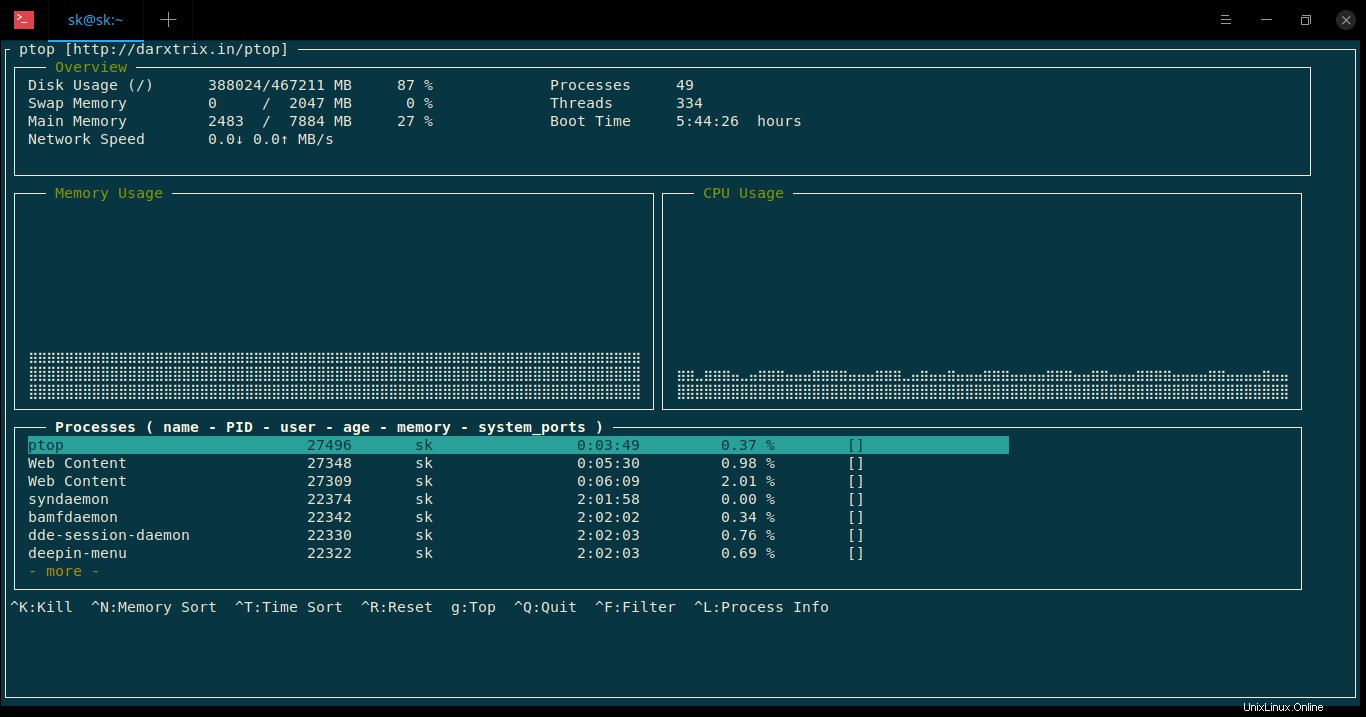
rozhraní ptop
Zde je seznam klávesových zkratek pro interakci s ptop:
- Ctrl+k - Zabijte proces.
- Ctrl+n - Seřadit procesy podle využití paměti.
- Ctrl+t - Seřadit procesy podle doby trvání procesu.
- Ctrl+r – Resetujte statistiky.
- Ctrl+f - Filtrovat informace o konkrétním procesu. Stačí zadat název procesu a zobrazí se pouze jeho podrobnosti.
- Ctrl+l – Zobrazení informací o vybraném procesu.
- g – Přejděte na začátek seznamu procesů.
- Ctrl+q - Ukončete Ptop.
Ptop má funkci pro změnu tématu. Pokud chcete pěkný výstup Ptop, můžete použít kterékoli z dostupných témat. V současné době jsou podporovány následující motivy:
- barevné
- elegantní
- jednoduché
- tmavé
- světlo
Chcete-li nastavit téma, například barevné, jednoduše spusťte:
$ ptop -t colorful
Chcete-li zobrazit sekci nápovědy, použijte -h :
$ ptop -h
Další podrobnosti najdete na stránce projektu GitHub.
- Ptop Github Repository
6. Hegemon
Hegemon je další aplikace pro sledování aktivity systému napsaná v Rust programovací jazyk. Pokud jste fanouškem programů napsaných v Rustu, hegemon může být dobrou volbou. Před chvílí jsme publikovali krátkou recenzi o Hegemonovi. Další informace o tomto nástroji naleznete na následujícím odkazu.
- Hegemon – modulární aplikace pro monitorování systému napsaná v rezu
7. Bashtop / Bpytop
Bashtop a Bpytop jsou monitory systémových prostředků příkazového řádku, které vám ukážou využití systému a statistiky pro procesor, paměť, disky, síť a procesy. Nemají velký rozdíl. Oba nástroje slouží stejnému účelu a mají stejnou sadu funkcí. Jediný rozdíl je v tom, že oba jsou napsány v různých programovacích jazycích. Bashtop je napsán v Bash a Bpytop je napsán v Pythonu. Další podrobnosti naleznete v následující příručce.
- Sledování systémových prostředků pomocí Bashtop a Bpytop v Linuxu
Závěr
Nyní znáte sedm alternativ k nástroji příkazového řádku "Top". Nebudu tvrdit, že tyto programy jsou lepší nebo nejlepší náhrada za „top“ program. Ale vždy je fajn znát nějaké alternativy. Htop používám hlavně ke sledování procesů. Nyní jste na řadě vy. Použili jste některý z těchto zde uvedených nástrojů? Skvělý! Jaký je váš oblíbený nástroj a proč? Podělte se o své zkušenosti v sekci komentářů níže.